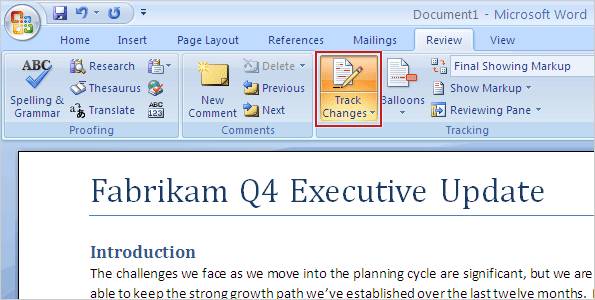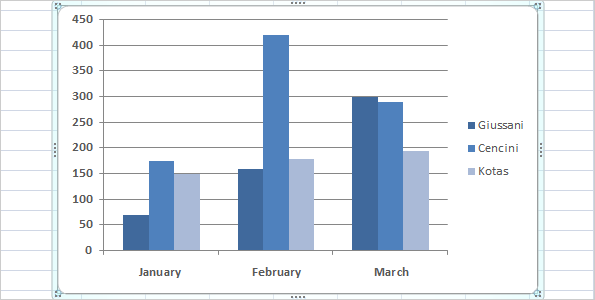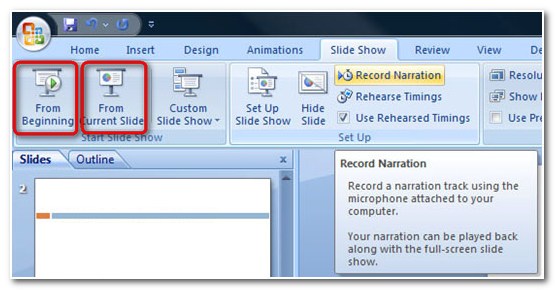Sử dụng phím tắt giúp bạn tiết kiệm thời gian làm việc rất nhiều, nhất là công việc văn phòng. Hãy tưởng tượng nếu bạn muốn copy một đoạn văn bản, bạn phải dùng chuột bôi đen đoạn văn bản, rồi nhấp phải chuột, rồi tìm lệnh copy để click. Trong khi một tay khá bận rộn còn tay kia lại đang ở trạng thái chờ.
Nếu biết phìm tắt, bạn chỉ cần bôi đen văn bản, tay kia ấn tổ hợp phím CTRL+C là xong.
Dưới đây là danh sách các phím tắt Windows bất hủ
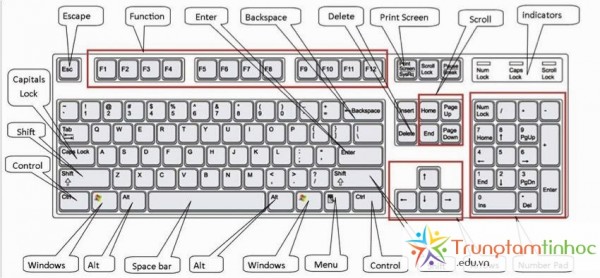
Phím tắt windows bất hủ
Mục lục
Ctrl + C hoặc Ctrl + Insert
Copy đoạn văn bản lựa chọn, copy đối tượng đang được chọn
Ctrl + V hoặc Shift + Insert
Chèn văn bản, đối tượng đã copy
Ctrl + Z Và Ctrl + Y
Lệnh Undo. Tương ứng, Ctrl + Y là lệnh redo của lệnh undo trước đó.
Ví dụ bạn xóa 1 file abc.txt. Ấn phím tắt CTRL+Z thì file sẽ trở lại, không bị xóa. Ấn tổ hợp phím CTRL+Y thì file sẽ bị xóa lại.
Ctrl + F
Mở hộp thoại tìm kiếm
Alt + Tab hoặc Alt + Esc
Chuyển qua chuyển lại giữa các cửa sổ chương trình đang mở
Ctrl + Backspace và Ctrl + Left hoặc Right arrow
Ấn tổ hợp phím Ctrl + Backspace sẽ xóa 1 từ thay vì chỉ xóa 1 kí tự
Giữ phím CTRL rồi ấn phím mũi tên trái, phải sẽ giúp di chuyển con trỏ qua 1 từ thay vì 1 kí tự
Ctrl + S
Trong hầu hết các chương trình, ấn CTRL+S sẽ giúp lưu lại tài liệu. Nên sử dụng phím tắt này thường xuyên để lưu trữ tài liệu tránh bị mất giữa chừng khi có sự cố. (Nhất là trong soạn thảo tin học văn phòng: Word, Excel, Powerpoint,…)
Ctrl + Home hoặc Ctrl + End
Di chuyển con trỏ lên đầu và xuống cuối của một tài liệu
Ctrl + P
In tài liệu đang xem
Page Up, Space bar, và Page Down
Ấn Page up để di chuyển con trỏ lên 1 trang màn hình.
Ấn Page down để di chuyển con trỏ xuống 1 trang màn hình.
Khi đang duyệt web, ấn phím Space Bar sẽ giúp bạn xuống trang màn hình kế tiếp. Còn giữ phím Shift và ấn Space Bar sẽ kéo lên trang màn hình kế tiếp.
Chúc các bạn thành công.
Xem thêm Cách Sửa Lỗi Wifi Limited Win 8
Trần Triệu Phú – www.trungtamtinhoc.edu.vn

 has_post_thumbnail
has_post_thumbnail